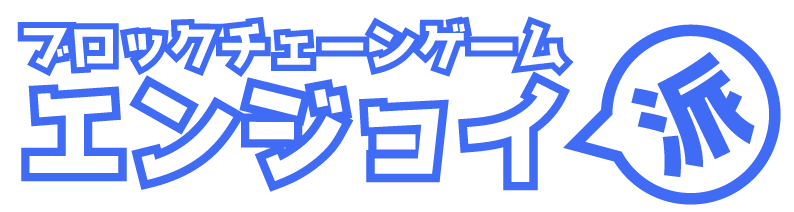GenopetsやSTEPN、Star Atlasをはじめとした注目のブロックチェーンゲームがSolanaチェーン上で開発されています。
同じSolanaチェーン上のNFTマーケットプレイス「Magic Eden」も2022年5月に一時的に最大手の「Open Sea」の取引量を上回ったりと注目されているプロジェクトが目白押しのチェーンなので、気になるサービスがある方も多いのではないでしょうか。
この記事では2020年から様々なブロックチェーンゲームをプレイし、実際にPhantom Walletを利用している筆者が、導入から使用方法まで画像付きでくわしく解説します。

この記事からわかること
・GenopetsなどのSolanaチェーン上の注目ゲームで使用する仮想通貨ウォレット
・対応ブラウザはChrome・Brave・FireFox・Edgeの4種類、スマホ(iOS・Android)でも利用可能
・Phantom Walletの導入方法
・ウォレットを使用する時の注意点
・入金方法や送金の方法
・所持しているNFTの閲覧

目次
Phantom Walleの導入方法

下のボタンからPhantomの公式サイトにアクセスします。
⇩公式サイトのTOP画面に遷移したら下にスクロールします。
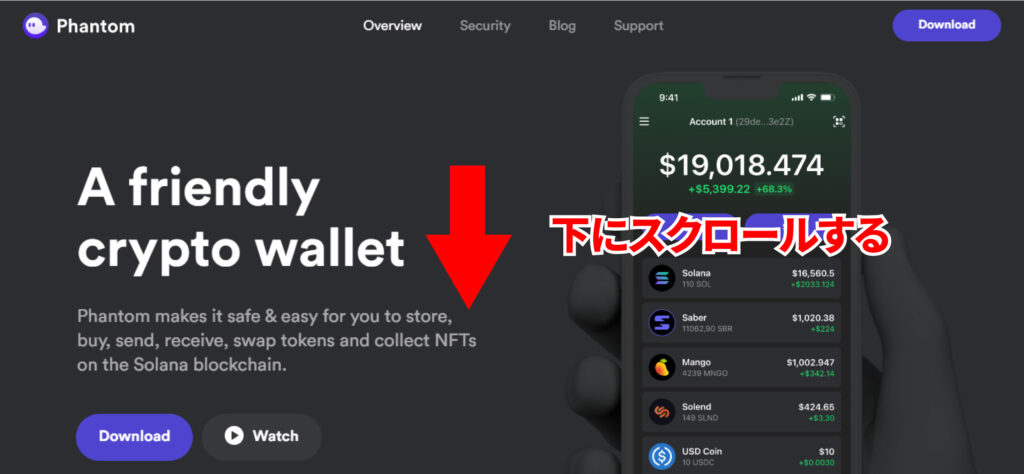
⇩導入するブラウザを選ぶ箇所までスクロールし、「Chrome」を選びます。
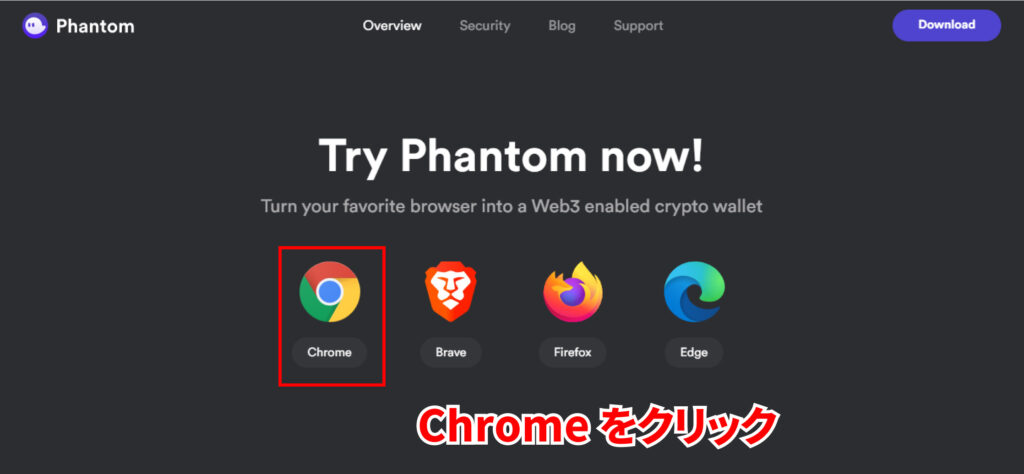
⇩「Chromeに追加」をクリックします。
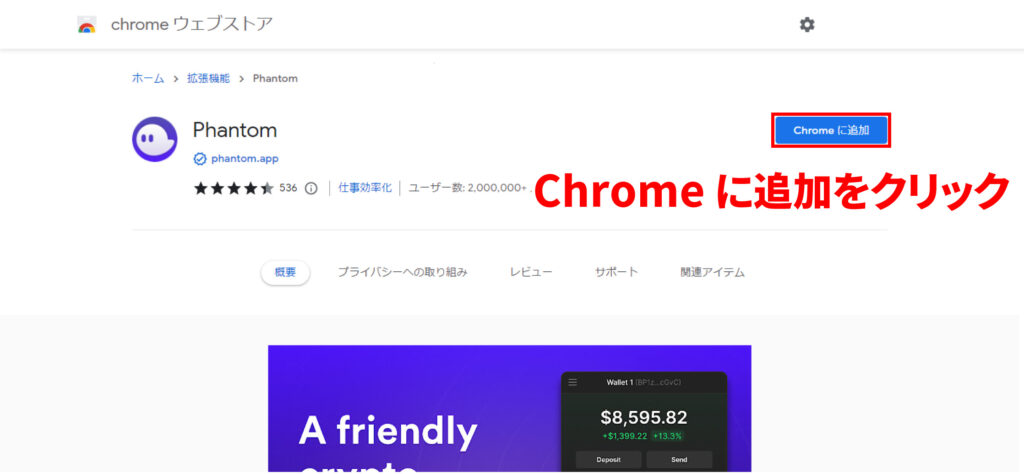
⇩確認の小ウィンドウが開くので「拡張機能を追加」をクリックします。
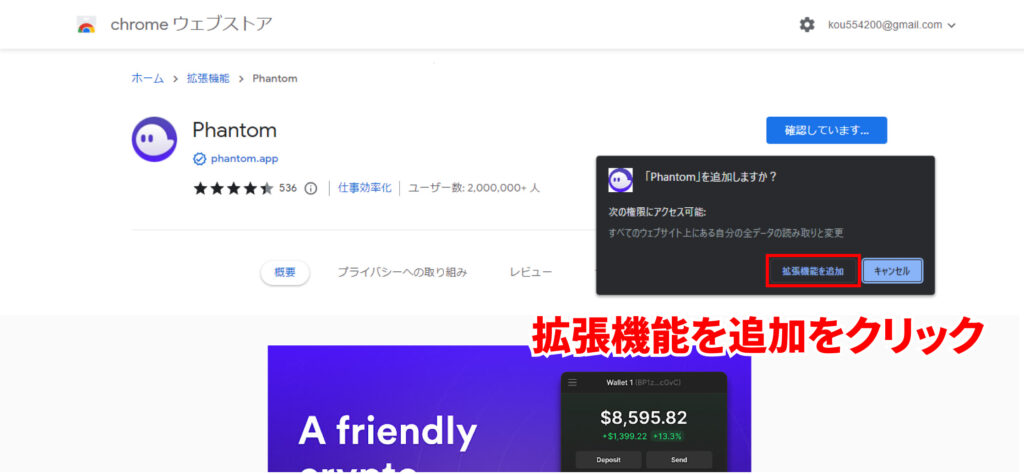
⇩ウォレット導入のページに移るので「新規ウォレットの作成」をクリックします。
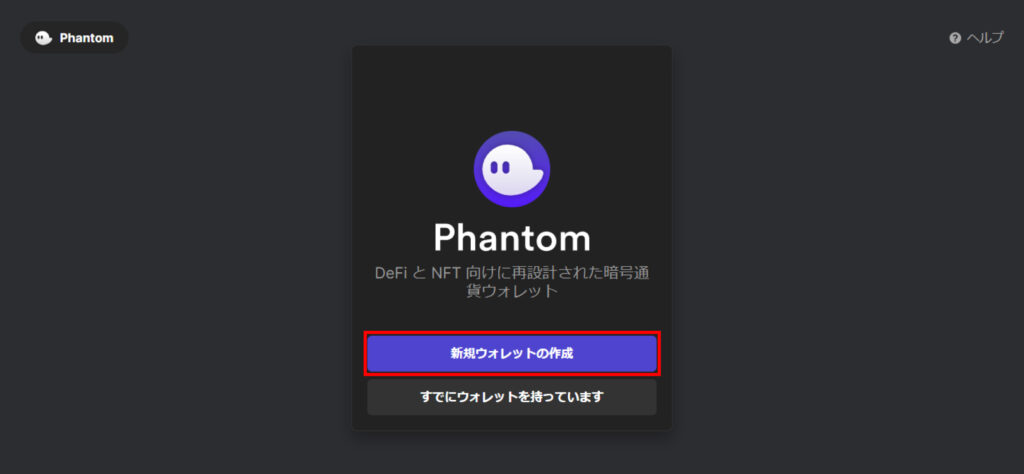
⇩パスワード作成のページに移ります。パスワードを決めて入力(このパスワードはウォレットを使用する時のロック解除で使用します)し、利用規約に同意のチェックボックスをクリックしてチェックを入れて「続行ボタン」をクリックします。
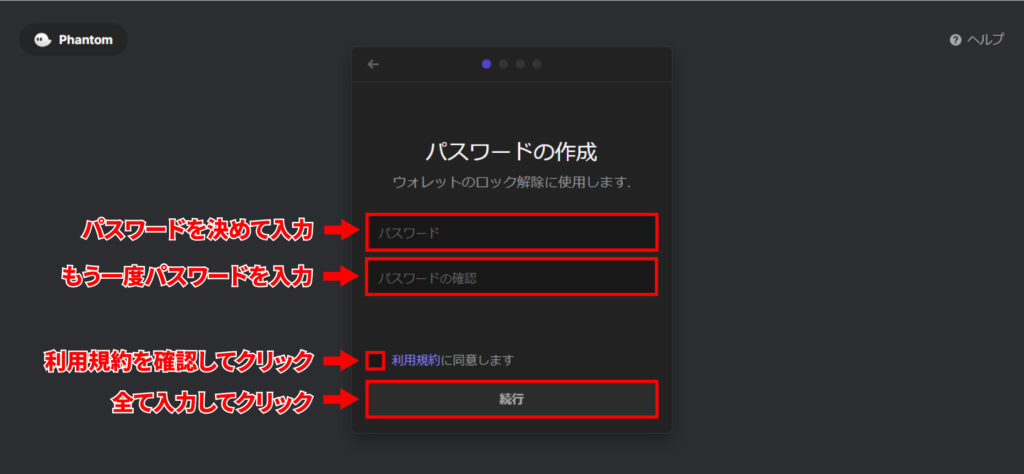
⇩シークレットリカバリーフレーズの表示画面に移ります。ぼかしの部分にカーソルをのせると12個の単語が表示されるので、紙に順番通りに書き写して大切に保管してください。
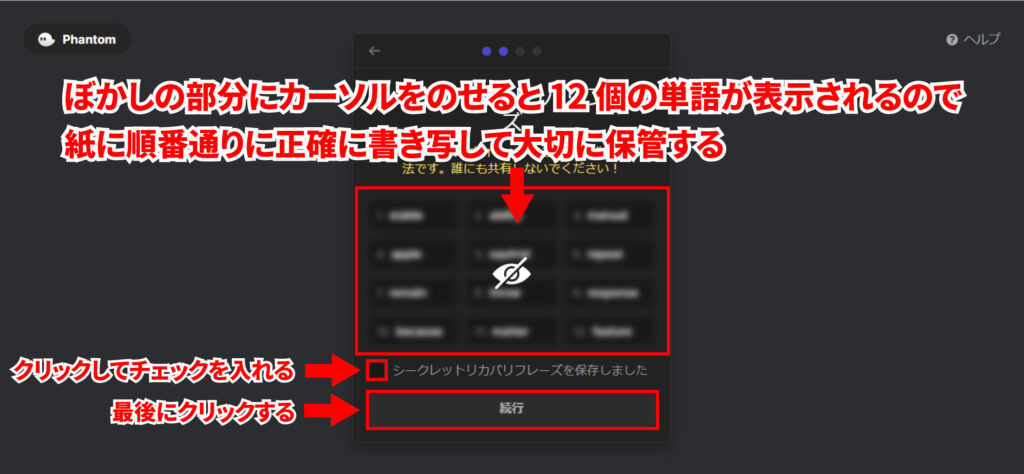
シークレットリカバリーフレーズとは?
シークレットリカバリーフレーズとはウォレットを復元するときに使用するランダムな複数の単語です。
現在使用しているウォレットを他のパソコンやスマートフォンでも使用したい場合に、この単語を指定されたとおりに入力することで他の端末でも使用することができるようになります。
このシークレットリカバリーフレーズを他人に教えると自分以外の人がウォレットを使用できるようになり、盗難に繋がります。
パソコンのメモや写真などで保存したりするのも危険です。必ず紙に書き写すようにしましょう。
ウォレットを使用しているパソコンやスマートフォンが故障した場合にシークレットリカバリーフレーズを控えた紙を紛失してしまうと復元ができなくなりますので、紙に控えたシークレットリカバリーフレーズは大切に保管しましょう。
⇩ショートカット機能の紹介になるので「続行」をクリックします。
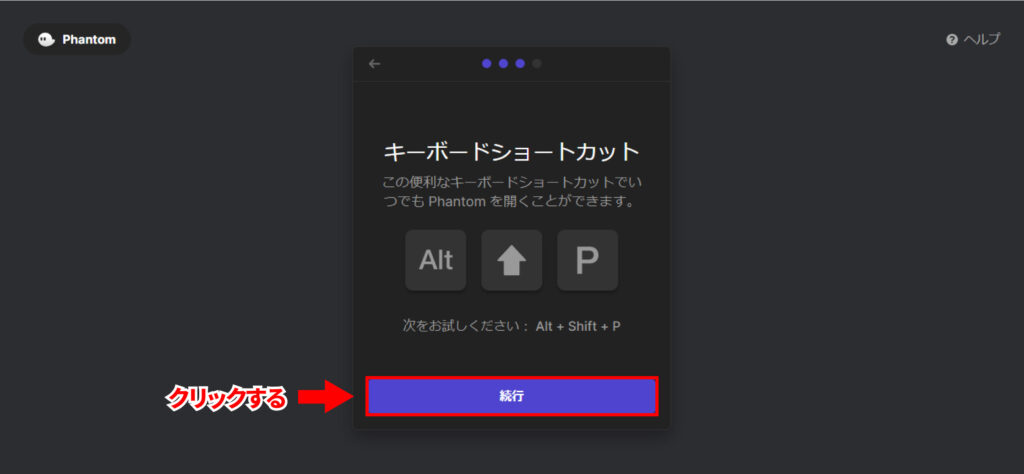
⇩完了画面に移るので「完了」をクリックします。
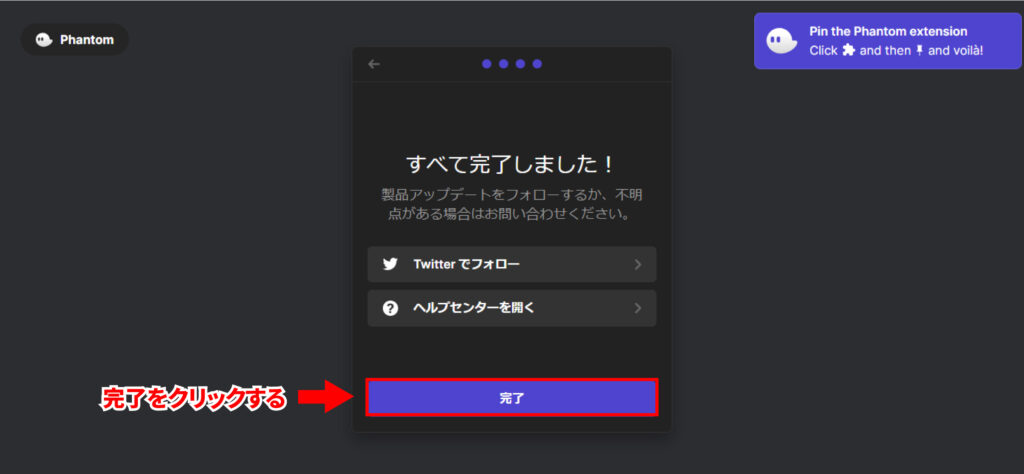
実際にウォレットを見てみましょう。

⇩ブラウザの右上の拡張機能ボタンをクリックします
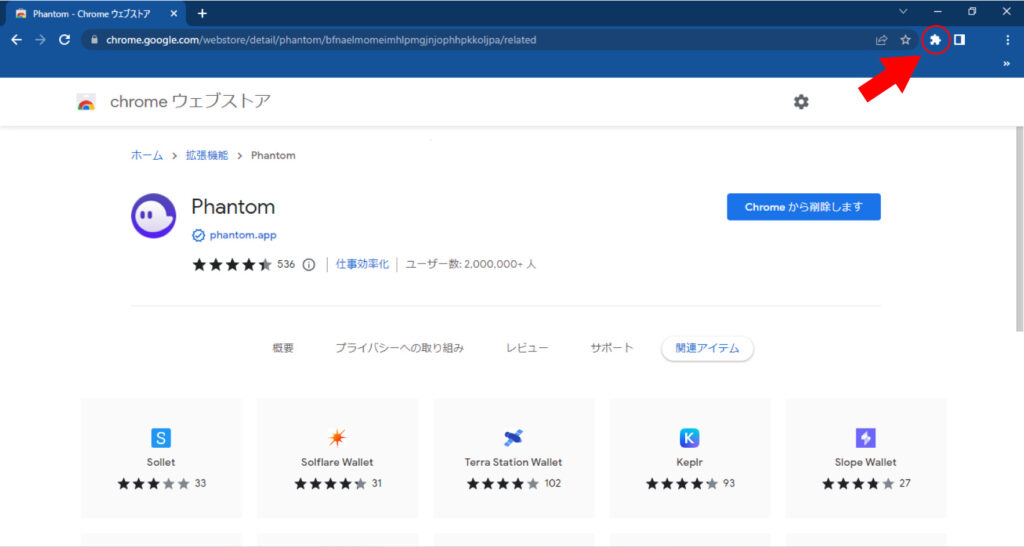
⇩Phantomをクリックする
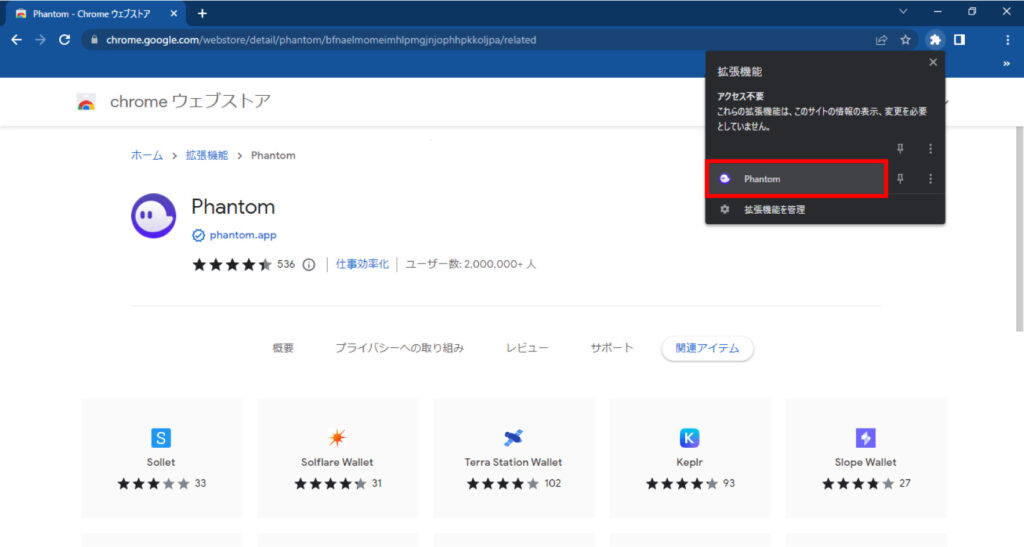
⇩ウォレットが表示されますので、取引所などから入金する場合はウォレット上部にあるアドレスをクリックするとクリップボードにアドレスを保存できるので便利です
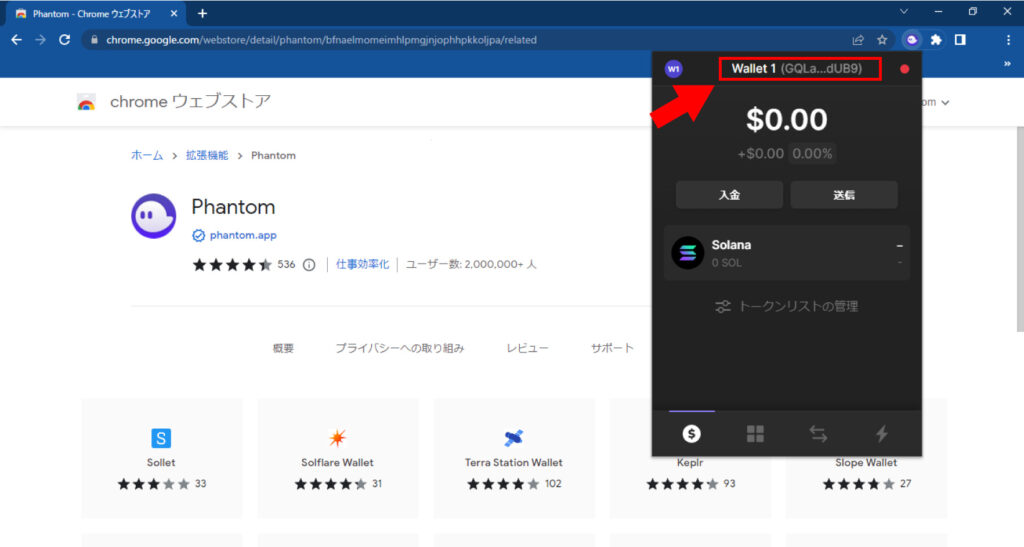
Phantom Walleへの入金方法

世界最大の取引所「BINANCE」のつかいかたはこちらを参考にしてください。
あらかじめBTCやETHをSOLに換えておきましょう。
⇩BINANCEにログイン後、右上の「Wallet」をクリック→展開されたリストの中の「Fiat and Spot」をクリックします
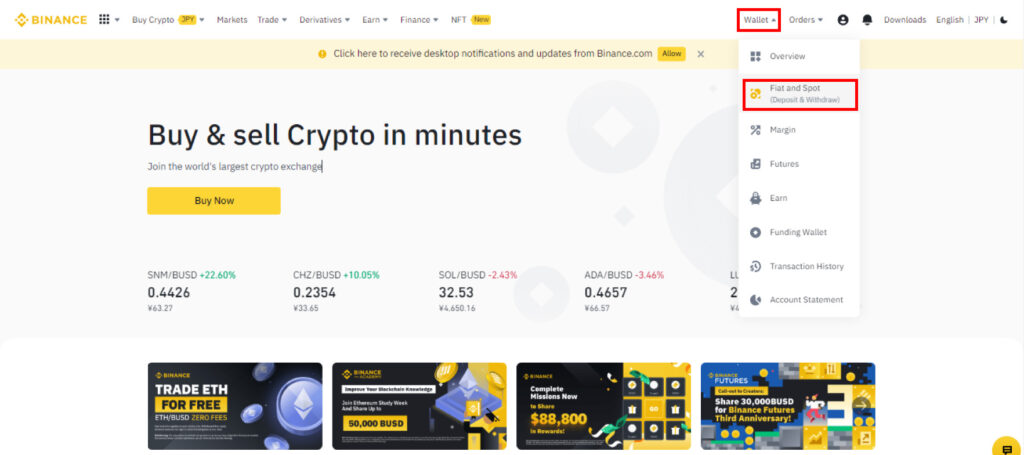
⇩BINANCEに預けている仮想通貨の残高一覧が表示されるので、用意しておいたSOLの段の「Withdraw」をクリックします
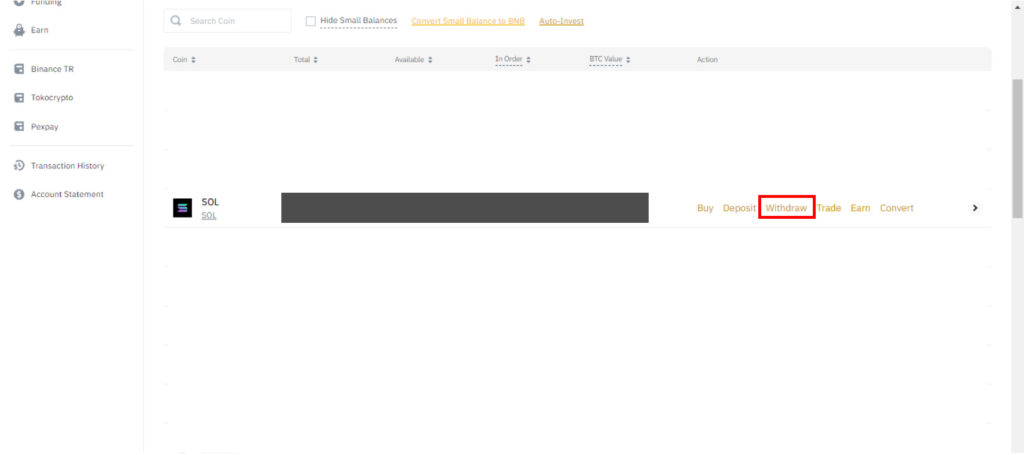
⇩送金画面に移るので「Address」にウォレットのアドレスを貼り付け、「NetWork」がSOLになっていることを確認(Solanaネットワークのアドレスが入力されていれば自動で入力される)して送金する金額を入力後「Withdraw」ボタンをクリックします
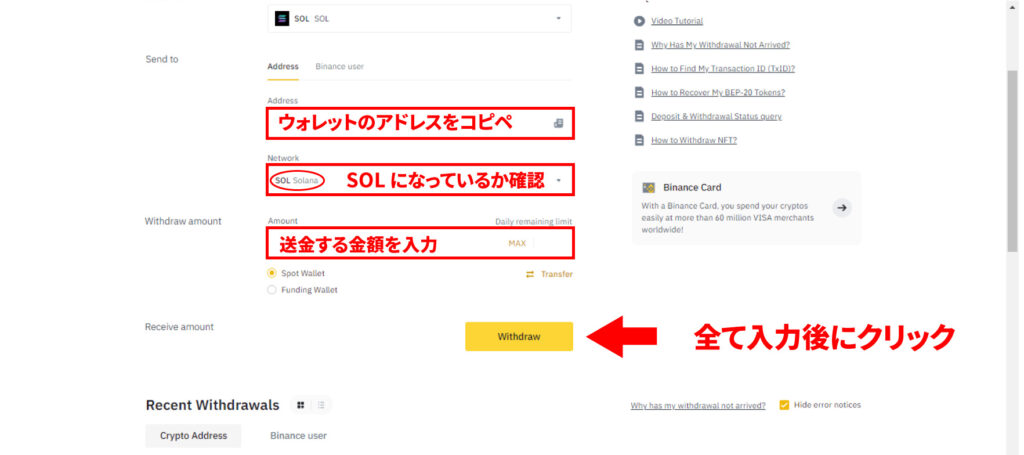
⇩出金確認ウィンドウが表示されるので、出金額とアドレス、使用するネットワークがSolanaになっているかを確認しContinue(継続)ボタン(画像は日本語に翻訳してます)をクリックします
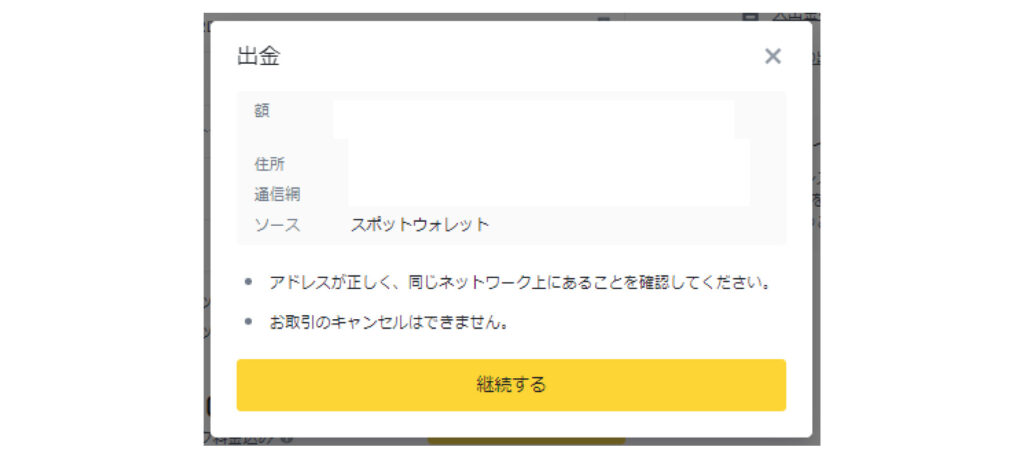
⇩二段階認証の画面が表示されるので、電話番号とメールアドレスの横の「Get Code」ボタンをクリックし届いたコード番号を入力して「Submit」ボタンをクリックします
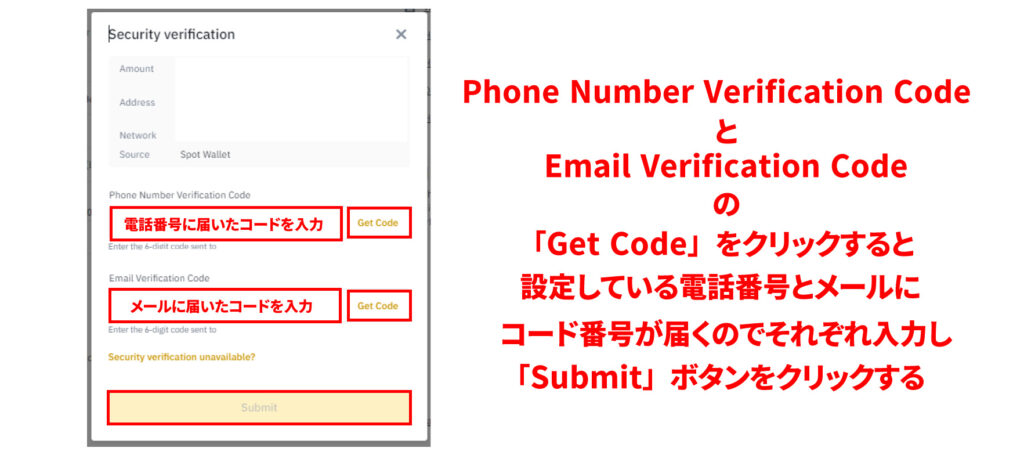


シークレットリカバリーフレーズと秘密鍵は混同されがちですが、それぞれ役割が違いますので覚えておきましょう。
シークレットリカバリーフレーズと秘密鍵の違い
シークレットリカバリーフレーズ→ウォレットを復元する時に使用
秘密鍵→他のウォレットにアカウントをインポートする時に使用
Phantom WalletやMetaMaskなどのウォレットは1つのウォレットの中に複数のアカウントを持つことができます。
ウォレットを開いて「アカウント1」・「アカウント2」のように、ひとつのウォレットで複数のアカウントを切り替えて使用できるのです。
この複数のアカウントを使用するときにウォレットに使用したいアカウントの秘密鍵入力するとアカウントを入れることができます。
⇩秘密鍵の確認方法はウォレットの下部分の歯車マークをクリックします
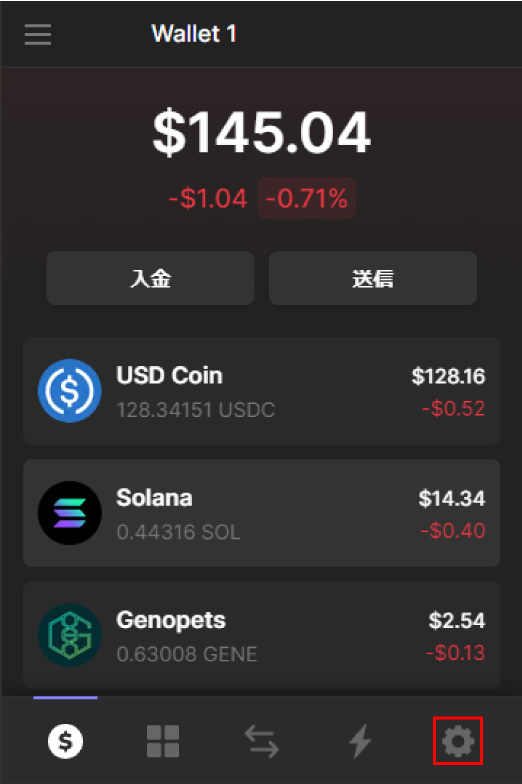
⇩下にスクロールし「秘密鍵のエクスポート」をクリックします
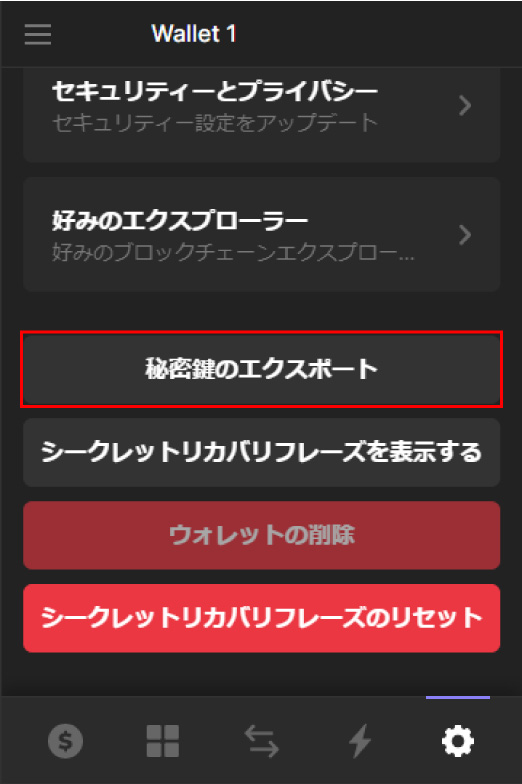
⇩ウォレット作成時に設定したログインに使用するパスワードを入力し「次へ」をクリックします
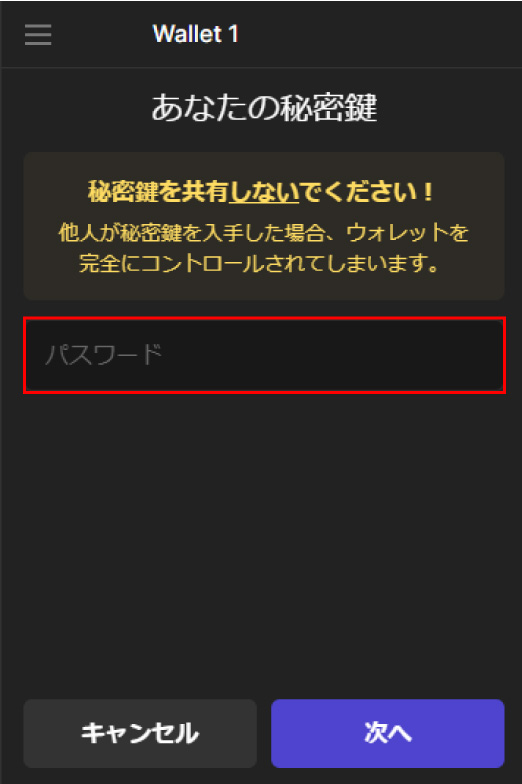
⇩秘密鍵が表示されるので紙に控えて大切に保管しましょう
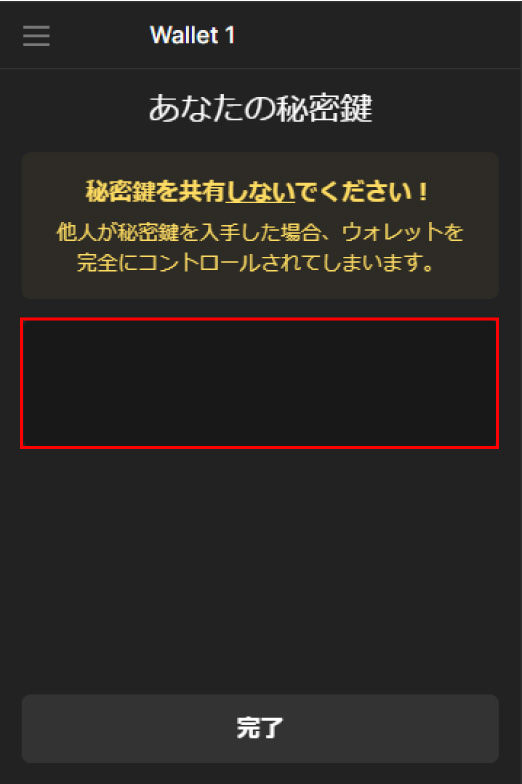
Phantom Walleからの送金方法

⇩ウォレットの「送信」(Send)ボタンをクリックします
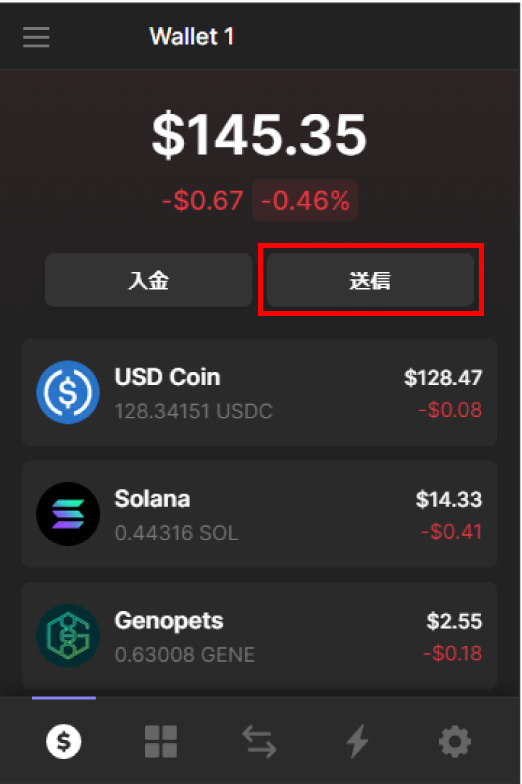
⇩送金したい通貨をクリックします
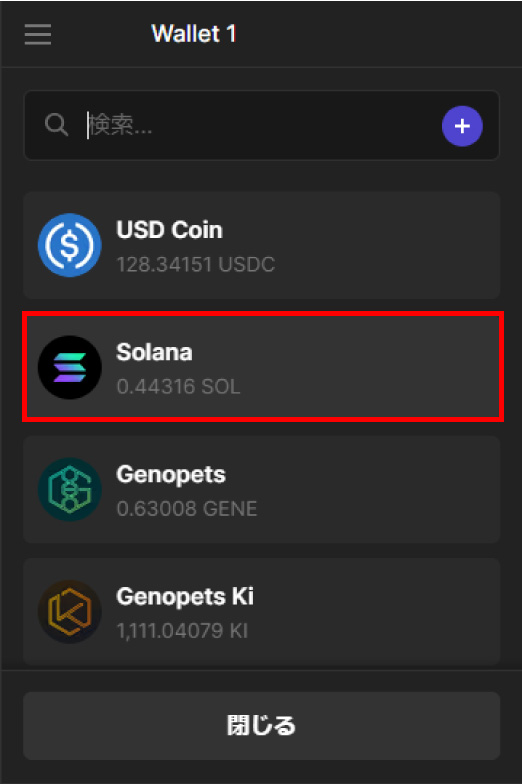
⇩「受信者のSOLアドレス」に送金先のアドレス、「金額」に送金する金額を入力し「次へ」をクリックする
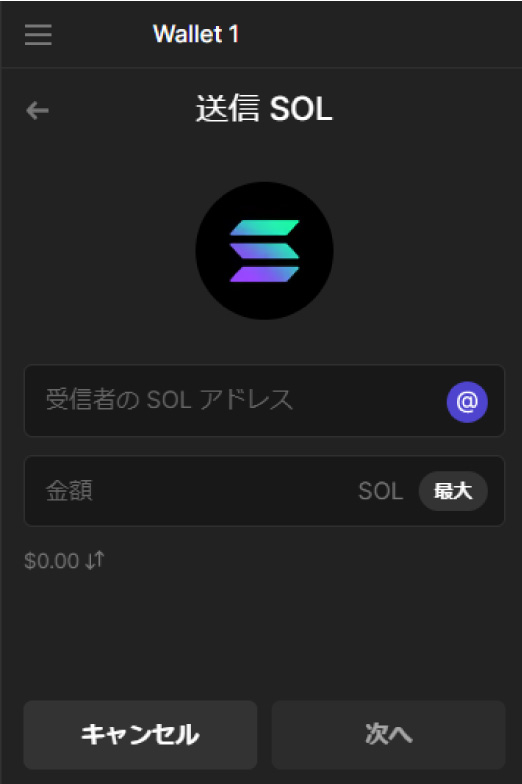
⇩最終確認画面に移るので再度送信先アドレスとネットワーク手数料(GAS代)を確認して送信ボタンをクリックします
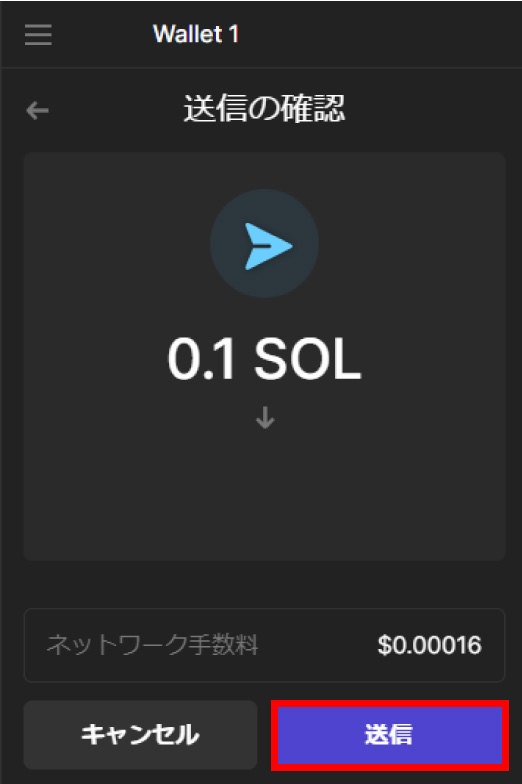


所持しているNFTの閲覧機能のつかいかた

⇩ウォレットの下の部分の赤枠のアイコンをクリックします
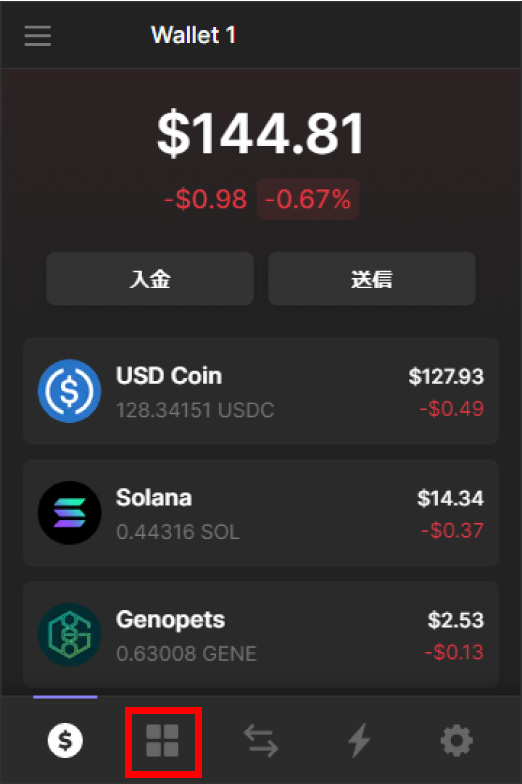
⇩所有しているNFTが閲覧できます。通貨と同じようにNFTをクリックして送信先のアドレスを打ち込むとNFTを送ることもできます
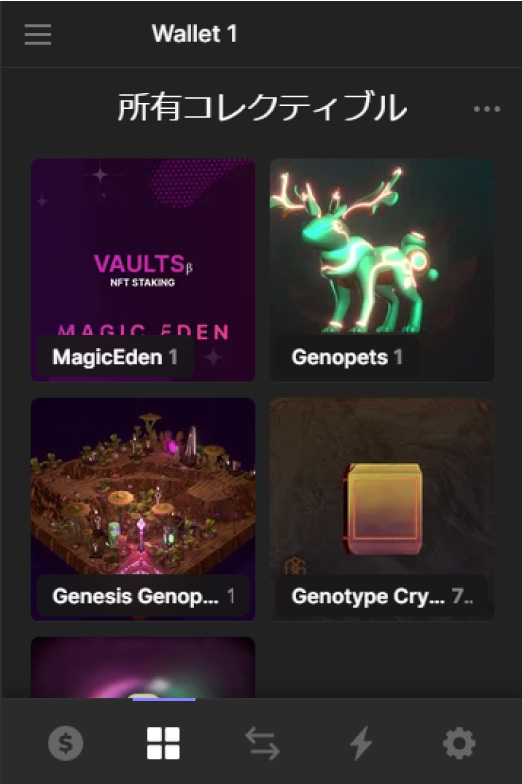
ここで注意すべき点は、見覚えがないNFTが一覧に入っている場合です。
全く見覚えがないNFTがある場合は、絶対にマーケットプレイスで販売したり他のウォレットアドレスに送ったりしないようにしてください。

Phantom Walleのまとめ

Phantom Walleのまとめ
・話題のプロジェクトが開発され注目されているSolanaチェーン対応のウォレット
・シークレットリカバリーフレーズと秘密鍵は悪用できるので絶対に他の人に教えない
・導入方法と使いかたはMetaMaskと同じ流れでわかりやすい
・NFTの閲覧も簡単にできる
・身に覚えのないNFTは触ると資金を抜かれることがあるので絶対に触らない